word页码如何从指定页开始设置, 如果我们想从word文档中设置一个任意的起始页,也是可以的。首先,选择要设置的页面的开头,然后编辑它。我们来看看具体的设置方法。
如何从指定页面设置word页码;
1.首先,我们单击页面的开头,然后单击“布局”。
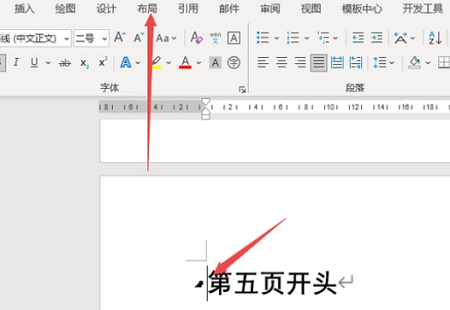
2.然后我们点击“分隔符”,然后点击“下一页”。
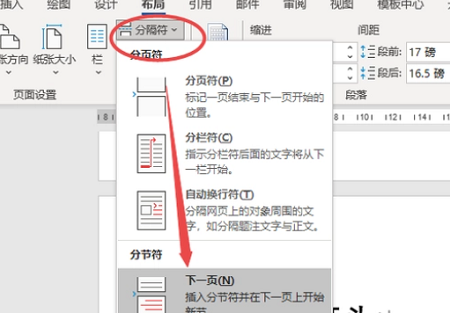
3.然后我们可以显示分隔符,方便查看。
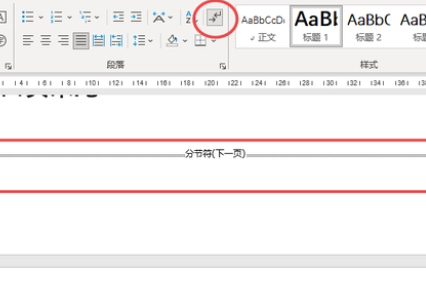
4.接下来,我们可以单击“页脚”,然后单击“编辑页脚”。
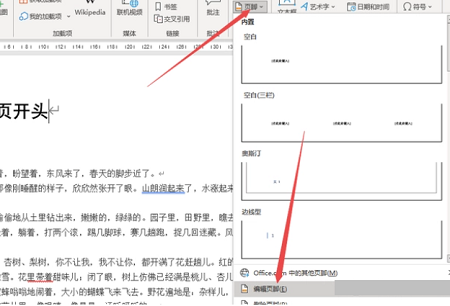
5.然后我们点击“链接到上一节”。
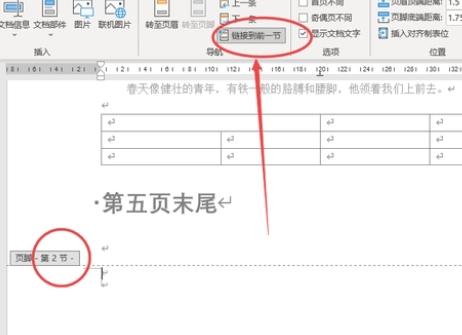
6.然后我们可以点击“页码”然后点击“设置页码格式”。
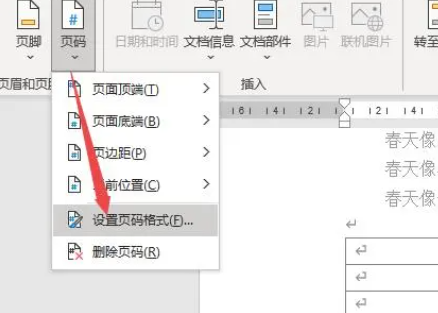
7.最后,我们可以选择“起始页码”。
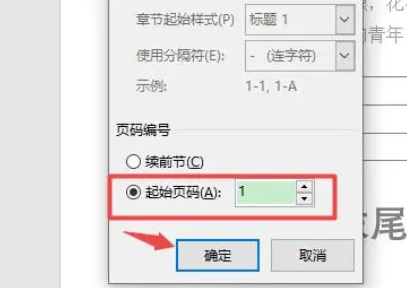
8.然后单击页码并选择格式。
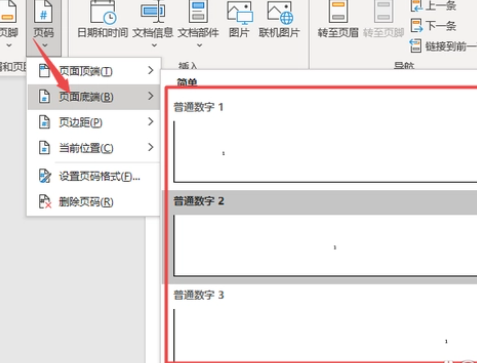
9.最后,您可以看到起始页。
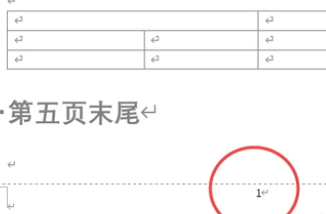
word页码如何从指定页开始设置,以上就是本文为您收集整理的word页码如何从指定页开始设置最新内容,希望能帮到您!更多相关内容欢迎关注。

